
Digitaler Mietvertrag
Sobald die interne Freigabe durch Peach erfolgt ist, wird Ihr Mietvertrag digital erstellt. Sie erhalten dazu in Kürze eine E-Mail mit allen weiteren Informationen.
In dieser Anleitung zeigen wir Ihnen Schritt für Schritt, wie Sie Ihren Mietvertrag online einsehen, ausfüllen und rechtsverbindlich unterzeichnen können.
Bitte lesen Sie sich die folgenden Hinweise sorgfältig durch, bevor Sie den Vertrag unterschreiben – so stellen Sie sicher, dass alles reibungslos abläuft.
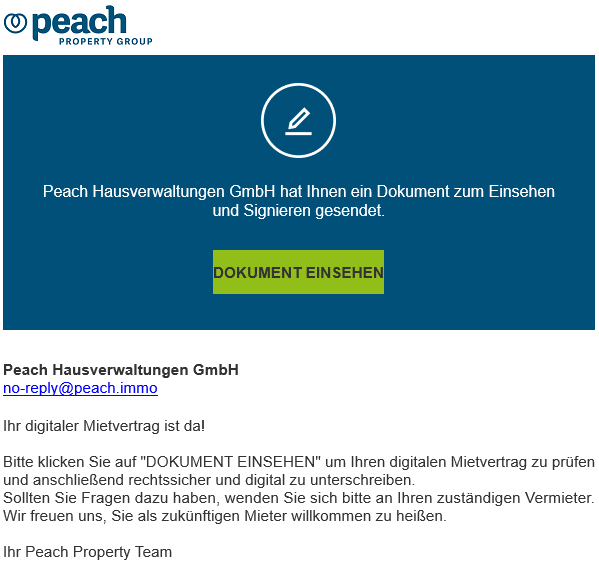
1. Einladung per E-Mail
Sie erhalten nacheinander eine E-Mail von der Peach Hausverwaltungen GmbH mit dem Betreff „Ihr digitaler Mietvertrag ist da!“.
Die Absenderadresse lautet:
⚠️ Diese Adresse dient nur dem Versand – bitte antworten Sie nicht darauf.
Klicken Sie in der E-Mail auf „DOKUMENT EINSEHEN“, um Ihren digitalen Mietvertrag zu öffnen.
Bei Fragen wenden Sie sich bitte direkt an Ihren bekannten Ansprechpartner oder den zuständigen Peach Point.
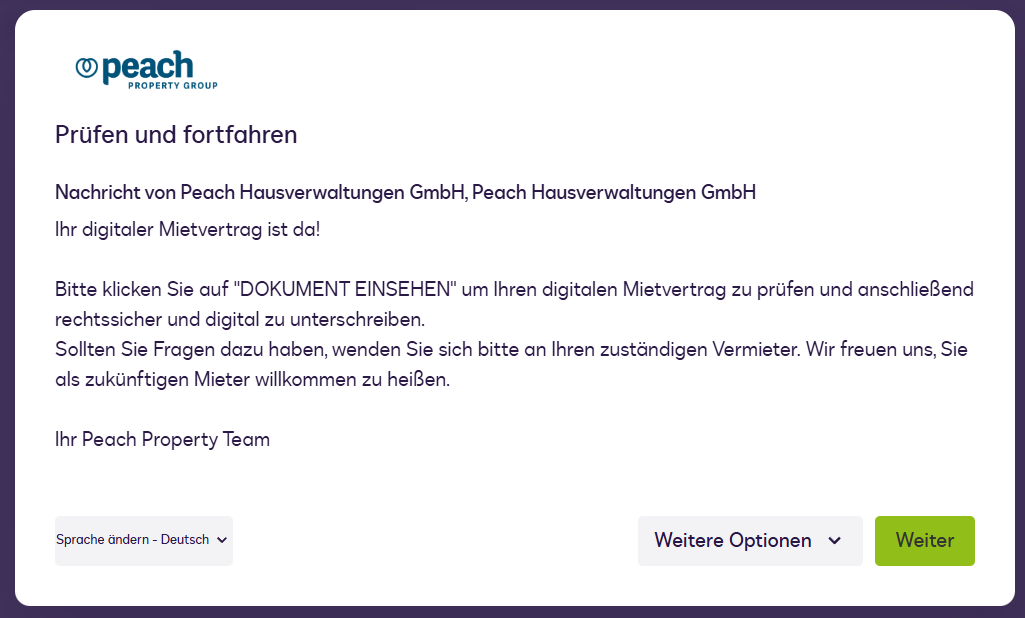
2. Erster Vertragspartner startet
Der erste Vertragspartner öffnet das Dokument über den Link in der E-Mail und sieht eine Übersicht mit dem Hinweis:
„Prüfen und fortfahren!“
Folgen Sie dem Button „Weiter“ zur Vertragsansicht.
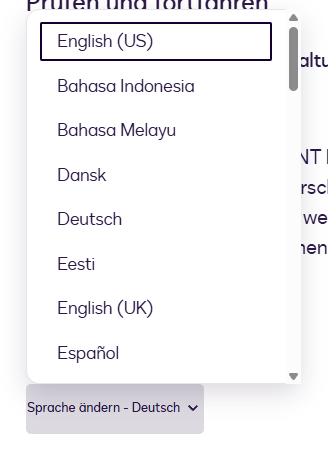
3. Sprache auswählen
Unten links können Sie die Sprache der Benutzeroberfläche anpassen – z. B. Deutsch, Englisch, Spanisch u. v. m.
Folgen Sie dem Button „Weiter“ zur Vertragsansicht.
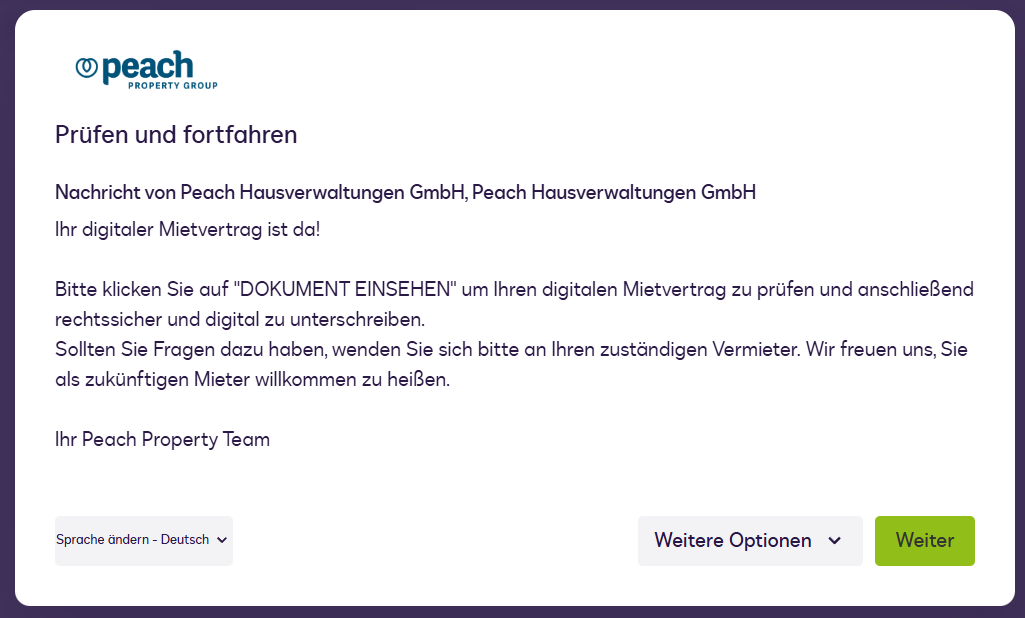
4. Vertrag prüfen
Klicken Sie in der Vertragsansicht auf „Start“, um Schritt für Schritt durch alle relevanten Abschnitte zu navigieren – insbesondere zur Unterzeichnung.
Im Verlauf sehen Sie auch optionale Felder, zum Beispiel:
🔹 Diese Felder müssen nicht zwingend jetzt ausgefüllt werden.
🔹 Sie können auch nach Vertragsabschluss noch ergänzt oder angepasst werden.
⚠️ Nur der erste Vertragspartner hat die Möglichkeit, diese Felder auszufüllen.
Bitte prüfen Sie den Mietvertrag sorgfältig, bevor Sie zur digitalen Unterschrift übergehen.
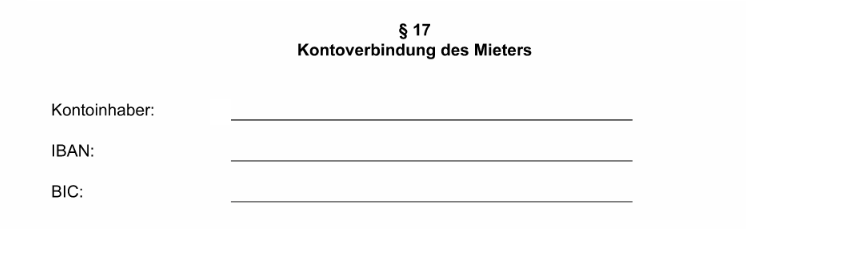
5. Angabe Ihrer Bankverbindung
Im Vertrag finden Sie ein Feld für Ihre Kontoverbindung (IBAN, BIC, Kontoinhaber).
🔹 Diese Angabe ist freiwillig und dient ausschließlich der Abwicklung von Rückzahlungen (z. B. Kaution oder Betriebskostenguthaben).
🔹 Sie kann jederzeit nachgereicht oder geändert werden.
⚠️ Nur der erste Vertragspartner kann dieses Feld digital ausfüllen.
Wenn Sie die Daten jetzt noch nicht eintragen möchten, lassen Sie das Feld einfach frei und informieren Sie Ihren Vermieter später separat.
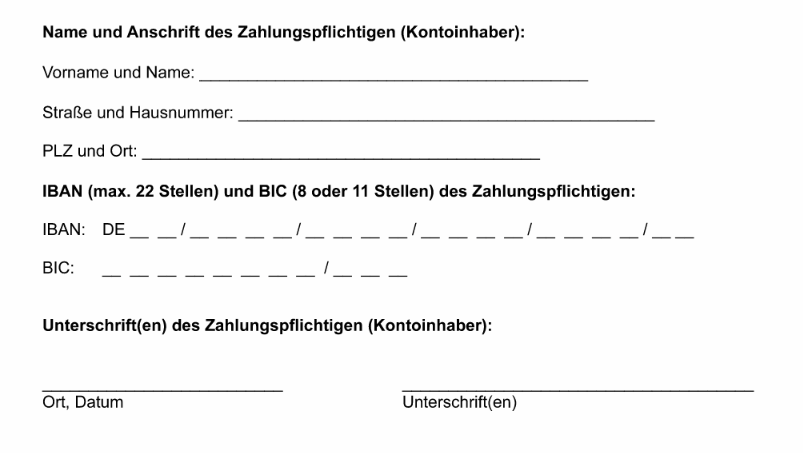
6. SEPA-Lastschriftmandat
Im Mietvertrag finden Sie ein Feld zur Eingabe Ihrer Kontoverbindung (IBAN, BIC, Kontoinhaber).
🔹 Das Mandat ist freiwillig und nicht erforderlich für den Vertragsabschluss.Es kann auch später ergänzt oder geändert werden.
⚠️ Nur der erste Vertragspartner kann dieses Feld digital ausfüllen.
Wenn Sie aktuell noch kein Mandat erteilen möchten, lassen Sie das Feld einfach leer.
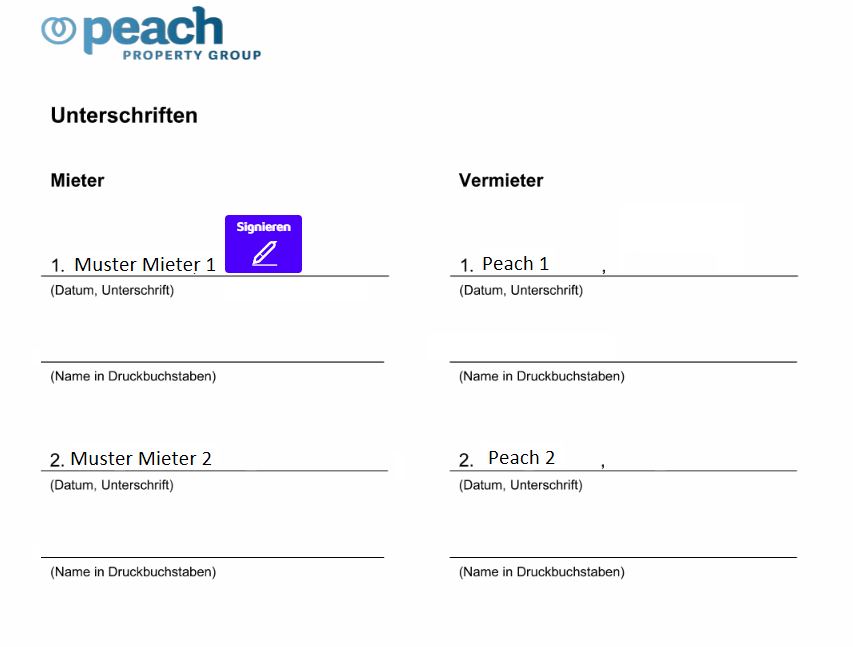
7. Vertrag unterzeichnen
Die Unterzeichnung des Mietvertrags erfolgt in einer festgelegten Reihenfolge:
⚠️ Jede Partei erhält nacheinander eine automatische E-Mail, sobald sie an der Reihe ist.
Unterschriftsoptionen:
✅ Vorgefertigte digitale Signatur auswählen
✍️ Eigenhändig unterschreiben (Maus, Touchpad, Finger)
📷 Bild Ihrer Unterschrift hochladen (Foto oder Scan)
⚠️ Ihre Unterschrift wird verschlüsselt gespeichert und ist rechtlich bindend.

8. Rechtsverbindlich unterschreiben
Klicken Sie abschließend auf „Rechtsverbindlich unterschreiben“, um den Vorgang zu bestätigen.
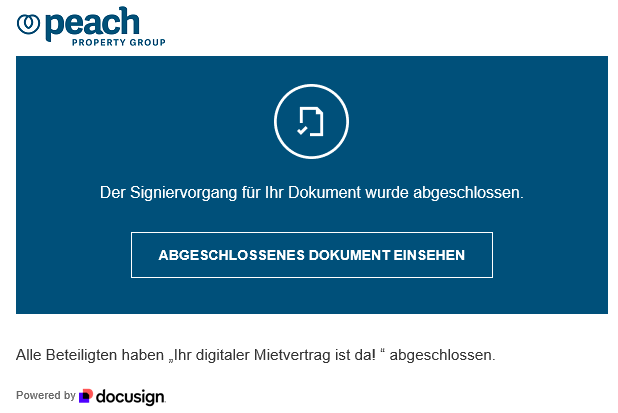
9. Abschluss & Bestätigung
Sobald alle Parteien den Vertrag rechtsverbindlich unterzeichnet haben, wird der Vorgang automatisch abgeschlossen.
📧 Alle Beteiligten erhalten den vollständig unterschriebenen Mietvertrag per E-Mail – als PDF-Datei im Anhang.
So verfügen alle Parteien über dieselbe, rechtlich gültige Version des Vertrags für ihre Unterlagen.
